Atualizado em June 2025: Pare de receber mensagens de erro que tornam seu sistema mais lento, utilizando nossa ferramenta de otimização. Faça o download agora neste link aqui.
- Faça o download e instale a ferramenta de reparo aqui..
- Deixe o software escanear seu computador.
- A ferramenta irá então reparar seu computador.
O ”
Vista de conversação
no Windows 10 Mail app ajuda a visualizar automaticamente grupos e exibir todas as mensagens provenientes do mesmo tópico para ajudar os usuários a manter o controle de longas cadeias de e-mail, especialmente as que apresentam várias pessoas. No entanto, algumas pessoas não gostam e querem desativar a Conversation View no Windows 10 Mail App. Vamos ver como fazer isso,
Tabela de Conteúdos
Desativar visualização de conversação no Windows 10 Mail App
Atualizado: junho 2025.
Recomendamos que você tente usar esta nova ferramenta. Ele corrige uma ampla gama de erros do computador, bem como proteger contra coisas como perda de arquivos, malware, falhas de hardware e otimiza o seu PC para o máximo desempenho. Ele corrigiu o nosso PC mais rápido do que fazer isso manualmente:
- Etapa 1: download da ferramenta do reparo & do optimizer do PC (Windows 10, 8, 7, XP, Vista - certificado ouro de Microsoft).
- Etapa 2: Clique em Iniciar Scan para encontrar problemas no registro do Windows que possam estar causando problemas no PC.
- Clique em Reparar tudo para corrigir todos os problemas
Observe que você pode alterar a forma como o Windows Mail exibe mensagens para facilitar a localização de tipos específicos de mensagens. O Windows Mail inclui uma série de opções de visualização incorporadas e também pode criar visualizações personalizadas. Felizmente, existe uma maneira de desativar a Visualização de Conversação no Windows 10 Mail App ou no Ungroup Conversations.
Clique no botão ‘Iniciar’ do Windows 10 e na seção Todos os aplicativos, selecione ‘Mail’ app.

No aplicativo Mail, clique no ícone Configurações (imagem da engrenagem) na parte inferior da tela.
Instantaneamente, um painel aparecerá na tela do seu computador. Quando o painel voar para fora, selecione Opções.
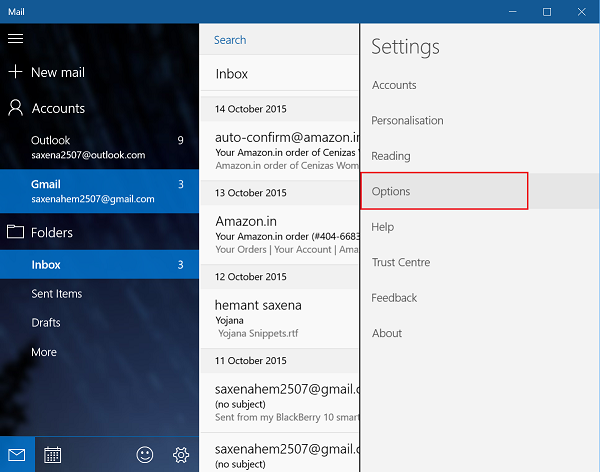
Agora, localize as mensagens de Show organizadas por conversação e faça sua escolha – Off ou On.
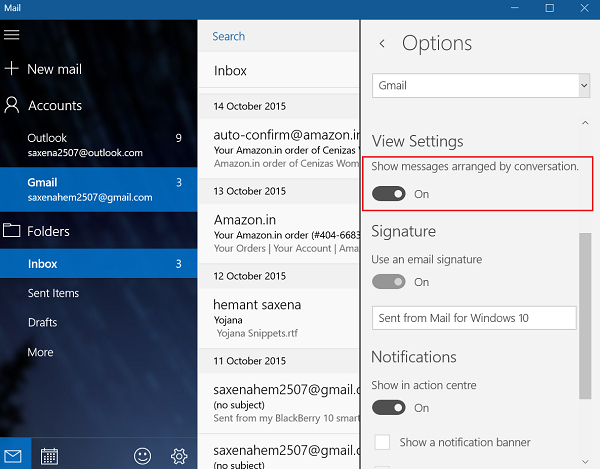
Voilá! O método funcionou para mim e consegui desativar o Conversation View no Windows 10. Espero que o método funcione para você também! Diga-nos o que pensa na secção de comentários abaixo. Esta configuração é configurável para cada conta de e-mail que você tiver configurado no aplicativo Mail do Windows 10.
UPDATE BY ADMIN
: AS COISAS MUDARAM AGORA. (Obrigado John)
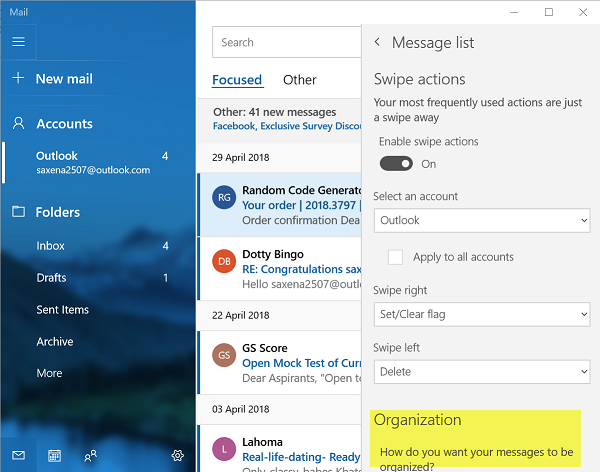
Opções’ não é mais encontrado na seção ‘Configurações’. Em vez disso, há a opção ‘Lista de mensagens’ visível de onde você pode navegar até Organização e escolher Individual ou Agrupado.
Para mais informações sobre Mail App no Windows 10 você pode consultar o seguinte post no Windows 10 Mail app dicas e truques.
RECOMENDADO: Clique aqui para solucionar erros do Windows e otimizar o desempenho do sistema
Vinicius se autodenomina um usuário apaixonado de Windows que adora resolver erros do Windows em particular e escrever sobre sistemas Microsoft em geral.
